WP Hotel Booking Sync con OTA a través de iCal
Publicado: 2023-02-17Probablemente sepa que el complemento MotoPress Hotel Booking para WordPress puede funcionar como intermediario para todas sus propiedades enviadas en cualquier lugar en OTA como Airbnb. Te ayudará a hacer cosas como integrar booking.com en WordPress.
Para reformular, no necesitará ningún administrador de canales del hotel para controlar el proceso de reserva. Gracias al soporte de iCalendar implementado en las últimas actualizaciones, puede conectar todos sus canales en línea con su sitio web y entre sí.
¿Suena genial?
No perdamos tiempo y veamos cómo puedes sincronizar reservas con OTAs con el plugin MotoPress Hotel Booking.
¿Qué es un administrador de canales?
Lo primero es lo primero, ¿qué es un administrador de canales y por qué lo necesita?
Un channel manager es una pieza de software que le permite a su hotel o alquiler vacacional alquilar todos sus alojamientos en varios canales de distribución, OTA (agencias de viajes en línea) al mismo tiempo, sin control manual ni riesgo de overbooking.
Por lo tanto, el principal beneficio de un administrador de canales es el nivel de automatización que puede proporcionar a su negocio.
Automáticamente, generalmente en tiempo real, actualiza la disponibilidad de sus propiedades para sincronizarla entre canales, de modo que sus huéspedes siempre vean la disponibilidad actualizada, independientemente del sitio en el que estén haciendo una reserva.
Básicamente, un administrador de canales elimina la necesidad de actualizaciones manuales de la disponibilidad y el inventario, lo que reduce los errores humanos y libera algo de tiempo para su personal.
¿MotoPress Hotel Booking es un channel manager?
No exactamente, un administrador de canales es solo una de las características preintegradas del complemento MotoPress Hotel Booking.
Puede pensar en el complemento como un PMS, un generador de directorios de alojamiento y un administrador de canales bajo un mismo techo. Todos funcionan en armonía y le permiten construir un sitio de alquiler de propiedades en WordPress conectado a las OTA de la A a la Z.
¿Importa qué tipo de canales usas para ser compatible con MotoPress?
Sí. Dado que el proceso de sincronización se realiza a través del formato de archivo iCal, compatible con todas las aplicaciones de calendario y plataformas de viajes populares, debe saber si un sitio web de reservas de terceros también admite este formato de archivo para importar y exportar sus calendarios y datos de disponibilidad.
Sincronización Channel Manager OTA + MotoPress Hotel Booking
Para sincronizar iCal sus reservas de hotel en todos los canales en línea a través de iCal, vaya a su panel de control de WordPress > Reservas > Sincronizar calendarios . Verá una lista de todos sus alojamientos reales con sus URL únicas (en Exportar).
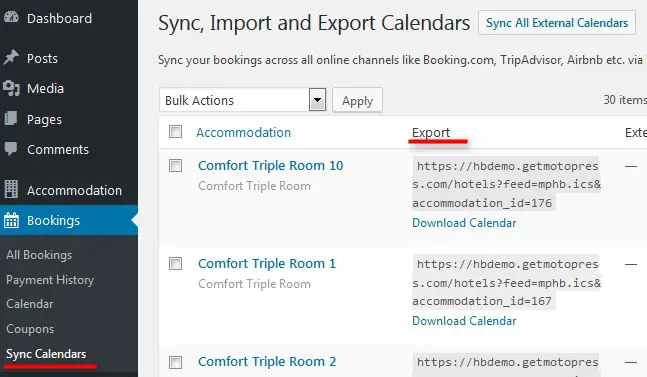
Para configurar la sincronización de iCal WordPress, debe realizar 2 pasos:
1. Exporte una URL de calendario a un canal o canales externos (para que su sistema "sepa" acerca de las reservas realizadas a través de su sitio).
2. Importe el enlace de los administradores de canales OTA al panel de control de iCalendar WordPress (para que su sitio "se entere" de las reservas realizadas a través de los canales externos).
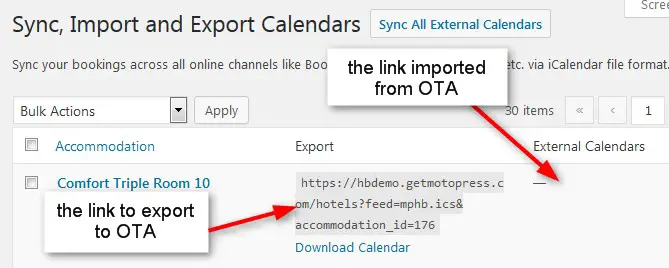
Básicamente, el proceso de iCal WordPress es el intercambio de enlaces para mantener su disponibilidad actualizada en todos los canales.
¿Cómo funciona la sincronización de reservas?
Examinemos ambas formas de importar y exportar eventos de iCal.
Cómo exportar iCals del sitio web de su hotel de WordPress a canales en línea externos.
Para hacer esto, debe copiar el enlace Exportar calendario para exportar sus calendarios a cualquier canal de viajes en línea externo.
Cada alojamiento real viene con su URL única que debe agregar a cada listado apropiado. Entonces, simplemente copie la URL y péguela en el campo apropiado en la aplicación iCal de la OTA.
Cómo importar iCals desde canales en línea externos al sitio web de su hotel en WordPress.
Simplemente vaya al canal de viajes en línea externo, busque la URL del archivo iCal y cópielo. Luego vaya a su panel de control de WordPress Reservas> Sincronizar calendarios> elija un alojamiento necesario y haga clic en Editar> haga clic en Agregar nuevo calendario> pegue la URL> Actualizar.
Aquí puede agregar tantas URL de diferentes canales compatibles con iCal como sea necesario.
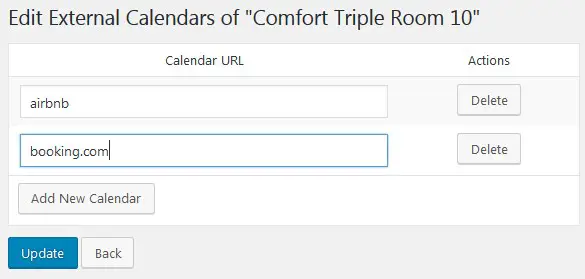
Aquí hay algunos enlaces útiles sobre cómo importar/exportar calendarios a través de los canales en línea más populares:
Cómo importar o exportar calendarios en Booking.com
Cómo importar y exportar calendarios de Airbnb
Cómo importar y exportar calendarios de HomeAway
Cómo importar y exportar calendarios de TripAdvisor
Si publica su propiedad en cualquier otra agencia de viajes en línea, debe asegurarse de que sea compatible con el formato de archivo iCal para la sincronización.
Bien, ¿qué sigue?
Una vez que haya importado y exportado todos los calendarios a través de los canales y el sitio web de su hotel de WordPress, deberá estar atento a la sincronización.
Para sincronizar todos los calendarios de todos los alojamientos, haga clic en el botón 'Sincronizar todos los calendarios externos' y espere a que el proceso comience y se complete.
Para sincronizar solo un alojamiento específico en los canales, haga clic en Sincronizar calendarios externos solo en este alojamiento en particular:
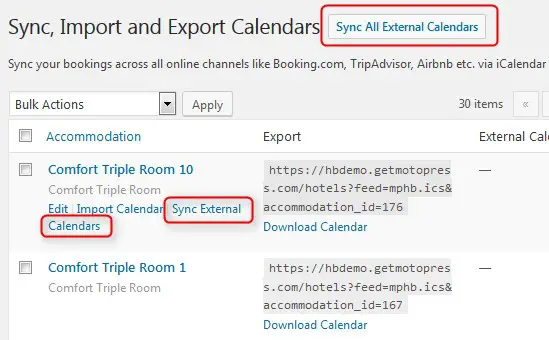
El proceso de sincronización de la reserva se realiza en segundo plano, por lo que verá el estado de Sincronización en la barra de administración de WordPress incluso si navega a otro lugar en su tablero:
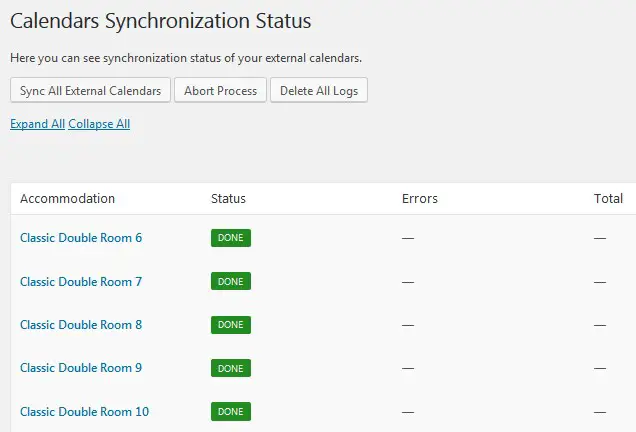
Cuando todos los iCals estén sincronizados, puede hacer clic en cualquier alojamiento elegido y ver cuántas reservas se recibieron. Los días reservados dejarán de estar disponibles automáticamente en su sitio. Los canales de reserva externos que estaban interconectados descargarán las reservas de su sitio web de acuerdo con sus propios horarios y, en consecuencia, harán que las fechas reservadas en sus calendarios no estén disponibles.
Todas esas reservas de habitaciones o camas se enumerarán en el menú "Todas las reservas" y el menú "Calendario" en su panel de WordPress. Hasta ahora, puede verificar la fuente de la reserva (ya sea un sitio web o cualquier canal externo de viajes en línea a través de Todas las reservas> elija la reserva> haga clic en Editar> ver registros).
Cómo configurar la sincronización automática
En la pestaña Alojamiento > Ajustes puedes habilitar y configurar la sincronización automática de reservas:
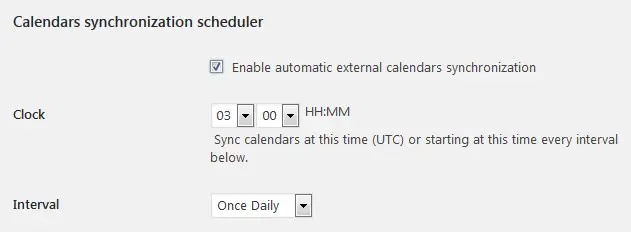 Elija la hora a la que debe comenzar la sincronización en el campo Reloj y el período de tiempo de la sincronización en el campo Intervalo. Sus opciones para la sincronización de la reserva son:
Elija la hora a la que debe comenzar la sincronización en el campo Reloj y el período de tiempo de la sincronización en el campo Intervalo. Sus opciones para la sincronización de la reserva son:

- a diario
- dos veces al día
- una vez por hora.
De forma predeterminada, para evitar solicitudes innecesarias al servidor, la sincronización automática de reservas se ejecuta en el intervalo de tiempo establecido solo si hay un visitante en su sitio web dentro de ese intervalo de tiempo. Esto significa que el complemento descargará reservas de calendarios externos tan pronto como alguien visite su sitio web.
También puede descargar calendarios manualmente desde su sitio en su PC o cargar calendarios externos haciendo clic en los botones Importar calendario o Descargar calendario:
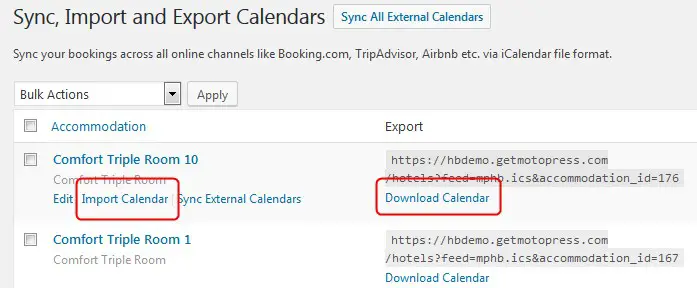
Cómo agregar futuras reservas a través del panel de administración
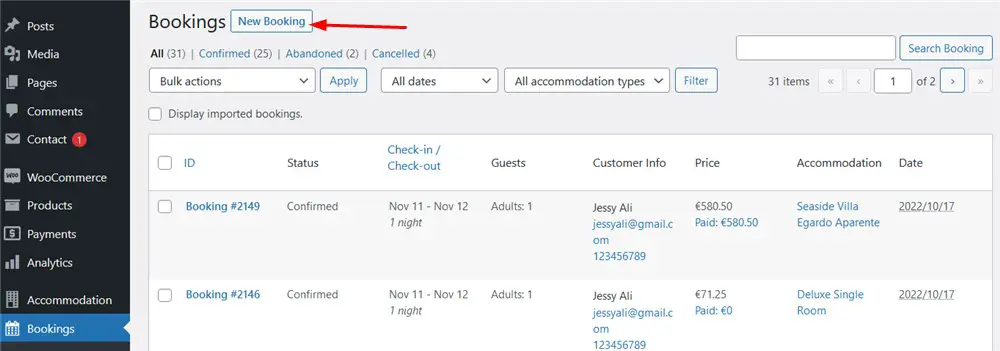
Es importante tener en cuenta que también puede agregar múltiples reservas futuras a través del tablero de administración, pero no las sincronizadas a través del administrador de canales de iCal WordPress.
Debe utilizar el botón Agregar nueva reserva para agregar futuras reservas al panel de administración (Reservas > Agregar nueva reserva).
Cuando agrega manualmente una nueva reserva, el sistema envía automáticamente un correo electrónico asociado a la dirección de correo electrónico del cliente.
Si no necesita esto, deshabilite temporalmente las notificaciones de correo electrónico del cliente a través de Alojamiento> Configuración> Correos electrónicos del cliente.
Importe archivos ICS para agregar futuras reservas en un paquete
En primer lugar, ten en cuenta que las reservas que añades con este método se borran automáticamente del sistema después de la fecha de salida registrada en la reserva.
Las reservas para importar deben guardarse en formato ICS o CSV . Cada uno debe contener la información de la fecha de entrada y salida.
Para un solo alojamiento, está bien exportar todas las reservas a un archivo.
Para alojamientos múltiples, es importante importar todas las reservas individualmente para alojamientos físicos (NO tipos de alojamiento).
Sigue estos pasos:
1. Guarde sus reservas en formato ICS. Ejemplo a continuación:
COMENZAR:VCALENDARIO VERSIÓN: 2.0 PRODID:importar ESCALA CAL:GREGORIANO COMIENZO: EVENTO UID:4931b40faee84c45ba6139e0ae6e521b DTINICIO;VALOR=FECHA:20220724 DTEND;VALOR=FECHA:20220726 DTSTAMP:20220616T202319Z RESUMEN: John S DESCRIPCIÓN:REGISTRO: 2022-07-26nREGISTRO: 2022-07-28n FIN:EVENTO FIN:VCALENDARIO
2. Para cada alojamiento, agregue datos tantas veces como reservas tenga entre BEGIN:VEVENT y END:VEVENT .
Cada reserva debe tener un UID único.
Continúe con un archivo ensamblado a través de: Tablero de WordPress> Reservas> Sincronizar calendarios> elija alojamiento> pase el mouse sobre él> Importar calendario> Examinar> Cargar archivo e importar. 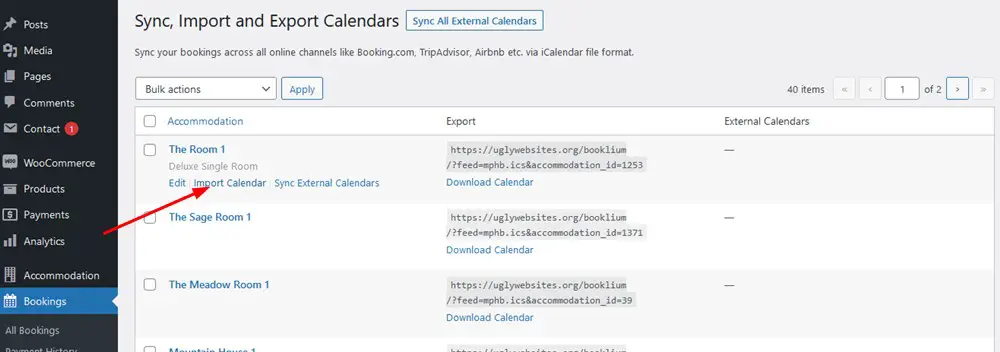
Conclusión: iCalendar para WordPress en el complemento de reserva de hotel MotoPress
La función de sincronización de calendarios del complemento MotoPress WordPress Hotel Booking es un gran paso adelante para convertir el complemento en un sistema completo de alquiler de hoteles y vacaciones para WordPress.
Ahora no solo puede crear una lista perfecta de sus alojamientos, alquilarlos en línea con pagos instantáneos, sino también tener una herramienta que incluye el complemento iCal para configurar un administrador de canales avanzado para sincronizar iCal más fácilmente todas sus reservas en todas las OTA. El proceso de sincronización de WordPress simplificado y rápido contribuye a una experiencia de administración más impecable y optimizada de su sitio web.
Si aún no ha comenzado a crear un sitio web, es posible que le interesen los temas de WordPress con el complemento de reserva de hotel incorporado que admite la sincronización automática de reservas: Oceanica para hoteles, Villagio para múltiples propiedades, AlpenHouse y Mountainview para una sola propiedad que se puede reservar por la habitación.
Explore todos los temas de hoteles para elegir la mejor combinación.
¡Esperando sus comentarios y preguntas sobre la sincronización OTA!
Preguntas más frecuentes
¿Cómo integro iCal en WordPress?
¿Cómo agrego un calendario a mi sitio de reservas de WordPress?
¿Cómo sincronizo mi calendario de Booking com?
¿WordPress tiene un complemento de calendario?
Sí, WordPress tiene muchos tipos de complementos de calendario que se adaptan a diferentes necesidades, desde calendarios de eventos hasta calendarios de citas y disponibilidad de habitaciones. Para elegir un complemento correctamente, primero debe identificar su nicho de negocio y luego restringir su búsqueda en un área adecuada.
